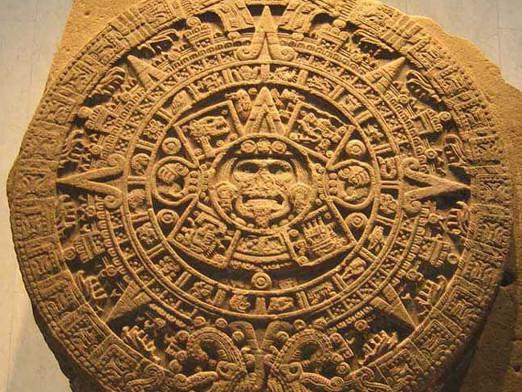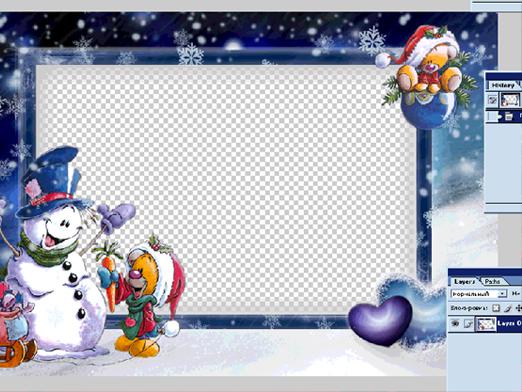Jak vytvořit kalendář ve Photoshopu?

Naše lekce bude pro vás představovat,jako v programu Photoshop můžete vytvořit individuálně navržený kalendář. Aniž bychom se ponořili do detailů tvorby koláže, budeme zvažovat hlavní fáze vytváření kalendáře.
Pokyny
Krok 1
Chcete-li vytvořit kalendář ve Photoshopu, mypotřebují mřížku. Mřížku lze stáhnout na internetu zadáním příslušného dotazu. Stisknutím kombinace kláves Ctrl + N otevřete nový dokument. V nabídce "Nastavit" vyberte formát A4 s bílým pozadím
Krok 2
Po stisknutí kláves Ctrl + R se zobrazí "Pravítko"díky čemuž označujeme naše linky. Tyto linky budou během umístění obrázků snadno navigovat. Přejděte na "Zobrazit" - "Nový průvodce" a v novém okně použijeme volbu "Orientace" - "Horizontální". V "Pravidlech" píšeme 50% a potvrzujeme.
Krok 3
Ve vzdálenosti 9 cm od prvního průvodce vytvořímenové. Chcete-li to provést, použijte nástroj "Pravítko" a zrušte zaškrtnutí políčka "Použijte měřítko měření". Na vodítko nakreslíme čáru směrem dolů a potom ji zarovnejme, abychom se zbavili zalomení. Poté přidržením klávesy Ctrl přetáhněte hranu protažené čáry nástrojem pravítka. Stejný postup se opakuje v opačném směru od středové čáry.
Krok 4
Vytvořte dva obrázky, jeden pro každýna straně kalendáře. Díky "volné transformaci" stisknutím tlačítek Ctrl + T máme na dokumentu vzorek a poté použijeme funkci "Obdélníkový prostor" k přidělení místa pro obrázek. Převeďte výběr tlačítky Ctrl + I a stiskněte Del. Vrstva je lehce korigována použitím funkce rozmazání.
Krok 5
Vezměte druhý snímek a umístěte jej na druhou stranu dokumentu. Chcete-li obrázek odrážet nebo snížit, použijte volnou transformaci.
Krok 6
Je čas posílat kalendářovou mřížku. Aby se předešlo problémům s četbou, první šest měsíců bude umístěna na jedné straně a druhá část na druhé straně. Abychom získali rok, použijeme nástroj "Text". Díky tomuto nástroji můžete změnit barvu a průhlednost, zvýšit nebo snížit písmo a změnit pozici. Na okrajích můžete vytvořit rámeček, takže bude vypadat hezčí.
Krok 7
Na druhou stranu začneme pracovat. Otočte plátno dvakrát o 90 stupňů ve směru hodinových ručiček. Totéž co děláme s mřížkou. Pak umístíme druhý obrázek, text a mřížku, krásně tvar.
Krok 8
Po skrytí vodítek pokračujeme k vytištění souboru. Formát tisku by měl být A4. Nezapomeňte zkontrolovat zaškrtávací políčko "Skutečná velikost" tak, aby byl kalendář na listu formátu A4.
Řekli jsme vám, jak vytvořit ve Photoshopukalendář s 8 kroky. Chcete-li zobrazit kalendář, můžete si vybrat rodinnou fotografii, přírodní krajinu, oblíbené zvíře nebo oblíbené dílo slavného umělce.